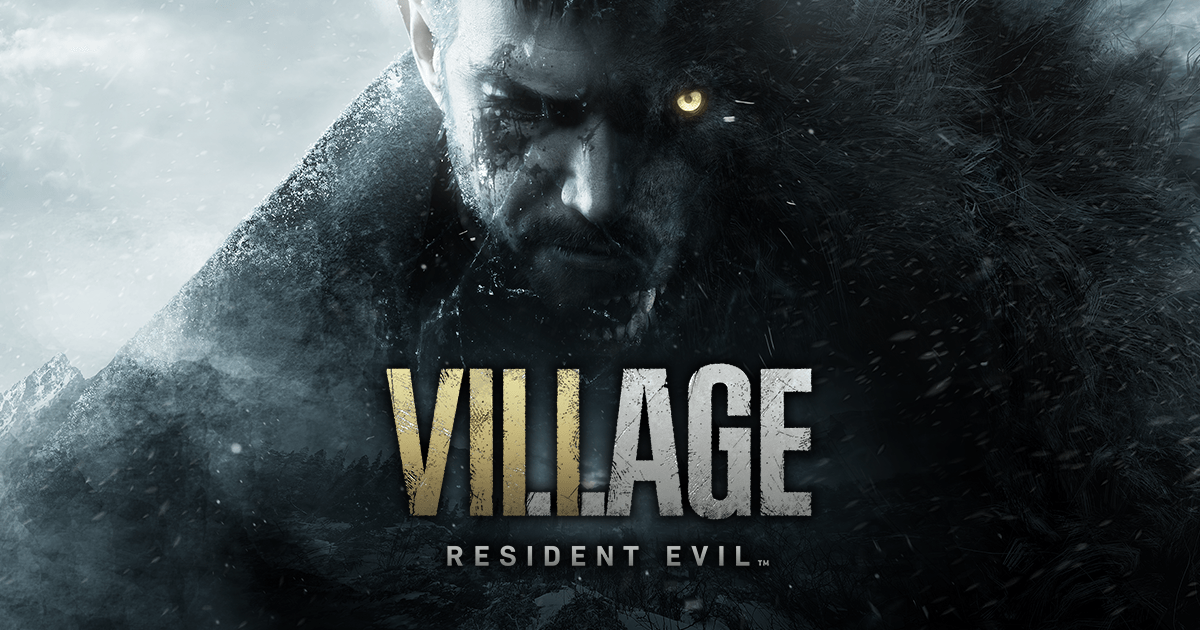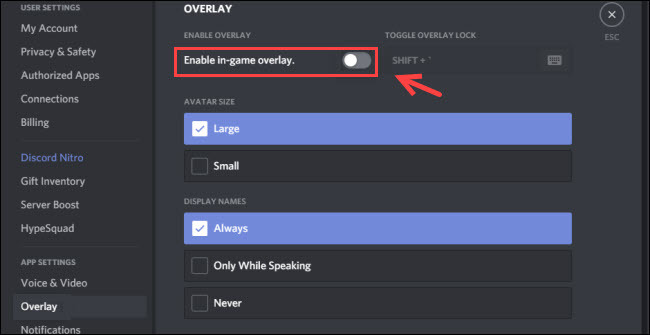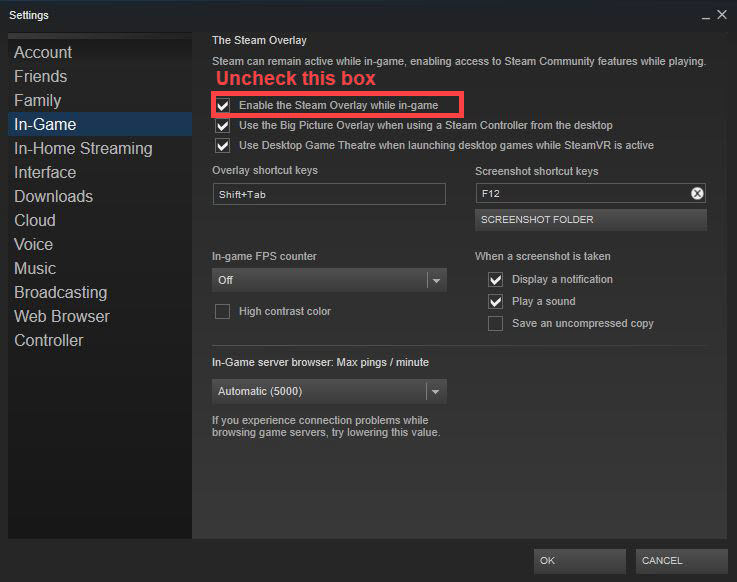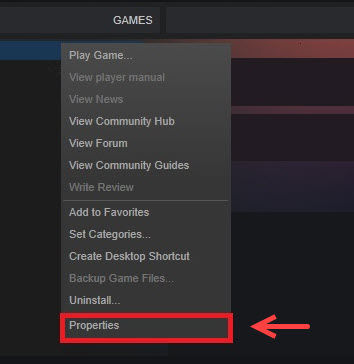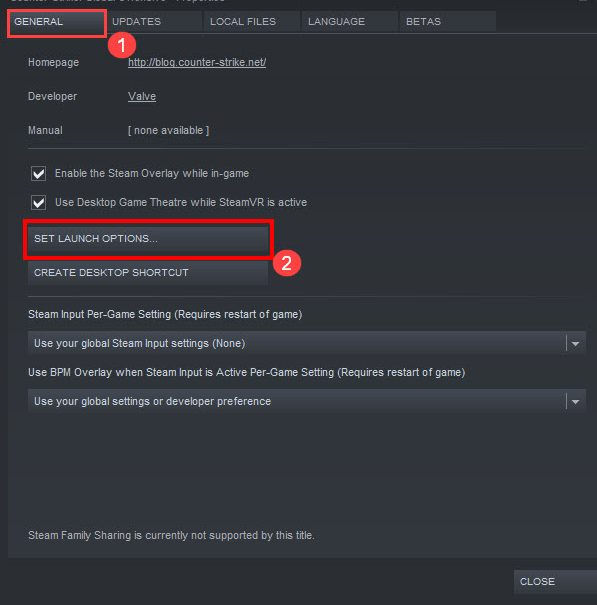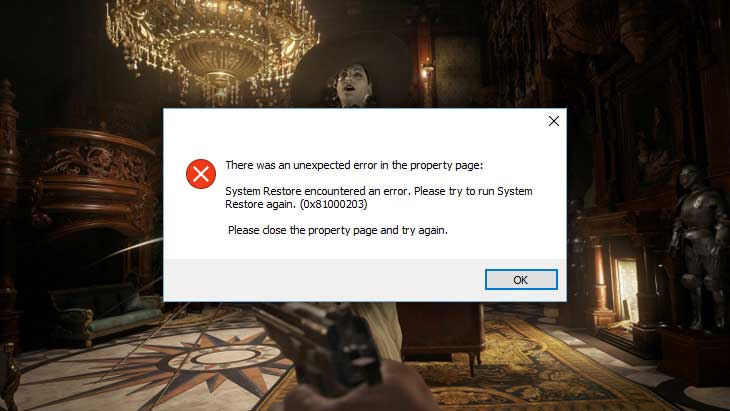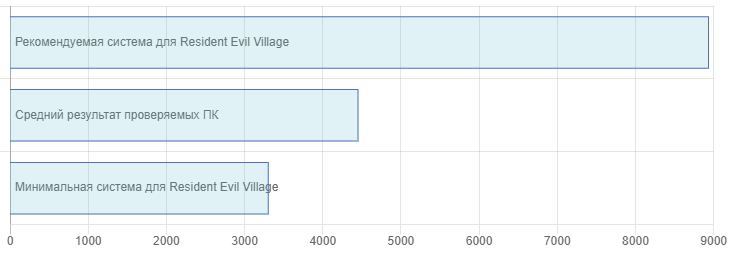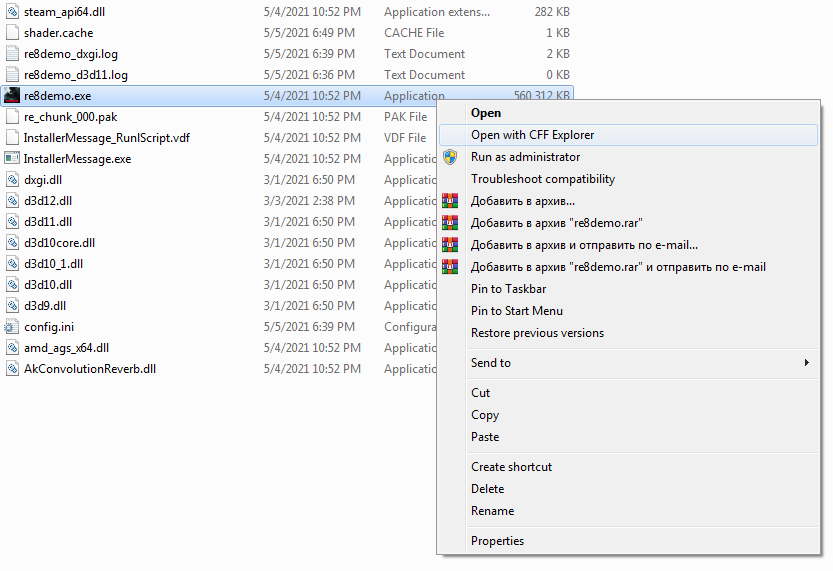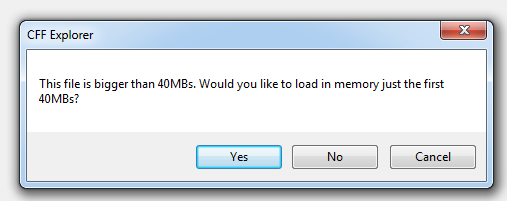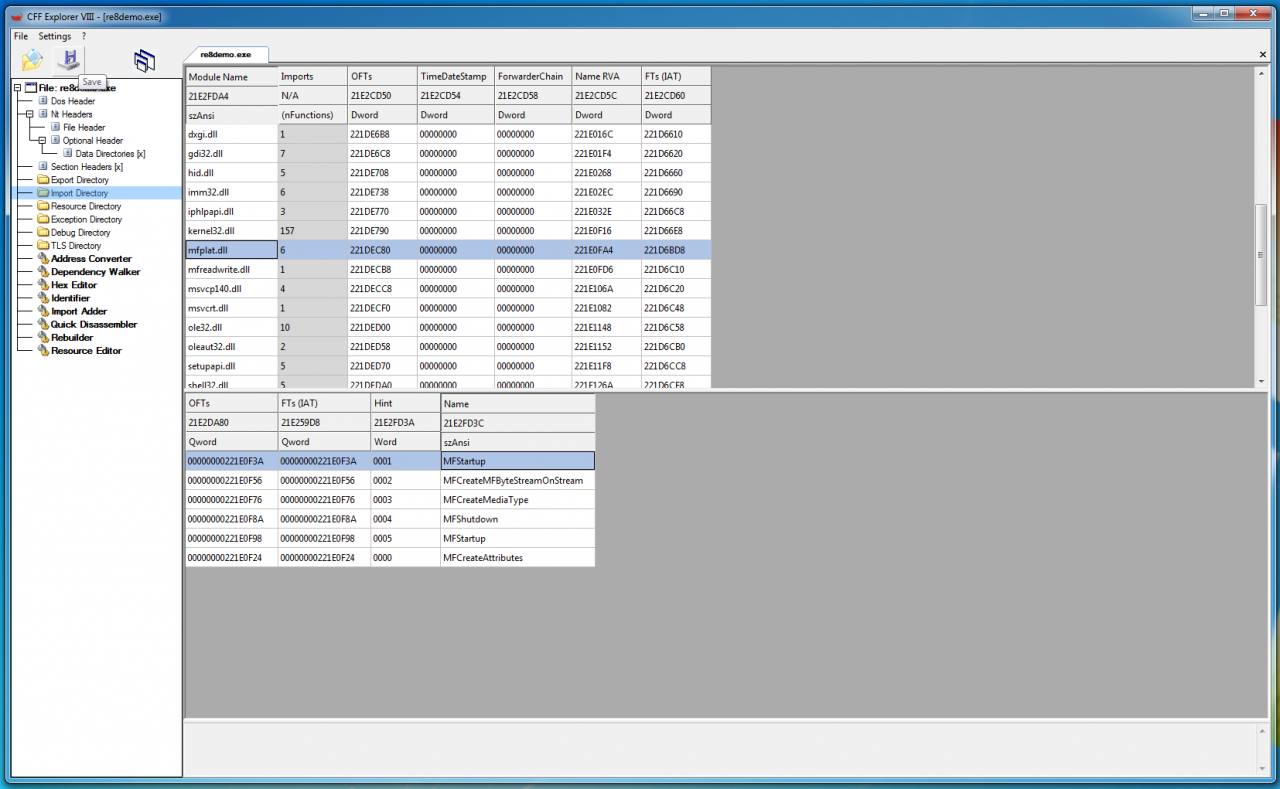Resident Evil Village не запускается — это руководство содержит некоторые простые и базовые исправления или решения для пользователей ПК, у которых возникают проблемы при попытке запустить RE Village или RE8 на ПК через Steam в Windows 10.
Как мы все знаем, в наши дни игры AAA не обходятся без ошибок и сбоев. Resident Evil 8, как и другие игры Resident Evil, выпущенные за последние 3 года, ничем не отличается. В последнее время многие игроки на ПК жаловались, что не могут запустить игру через Steam в Windows 10. Для некоторых это может быть из-за их недорогого оборудования. Но это определенно не для всех. Поскольку у многих пользователей RTX 3070 и 3080 такая же проблема. Вот почему мы решили собрать все исправления, рекомендованные сообществом, в одном месте, чтобы игрокам не приходилось проверять их наличие в нескольких источниках.
Как исправить проблемы с запуском Resident Evil Village
Resident Evil Village включает стороннюю систему Denuvo Anti-Tamper DRM.
Если вы не знали, Denuvo печально известен тем, что вызывает ужасные проблемы с производительностью в играх. И проблемы, с которыми вы сталкиваетесь с Resident Evil Village, могут быть просто из-за Denuvo.
Вы используете Windows 10? Если нет, то нет смысла читать это руководство, так как на платформе ПК Resident Evil Village работает только на 64-битной Windows 10. Об этом написано на его странице в Steam. Кроме того, убедитесь, что ваш компьютер способен без проблем обрабатывать RE8. Информация обо всех требованиях доступна здесь.
Для запуска игры вам нужен WMVideo Decoder
Как только вы запустите игру, нажав кнопку «Играть» в Steam, вы должны получить сообщение, что вам необходимо установить WMVideo Decoder.
Что такое WMVideo Decoder? Это не что иное, как видеокодек, который можно легко получить из Windows Media Feature Pack. Перейдите на страницу загрузки, выберите последнюю версию, загрузите и установите ее. Перезагрузите компьютер.
Скачать драйвер Nvidia Game Ready v466.27
Это последний драйвер Nvidia, специально оптимизированный для Resident Evil Village. Вы можете либо загрузить его через GeForce Experience, либо перейти по этой ссылке, чтобы загрузить драйвер вручную.
Что касается AMD, они не выпускали графический драйвер для RE8. Тем не менее, если вы используете графический процессор AMD, используйте RADEON Software Adrenalin 2020 Edition, чтобы убедиться, что у вас установлены последние версии драйверов.
Временно отключите антивирусное программное обеспечение
Либо попробуйте временно отключить антивирусное программное обеспечение, а затем запустить игру, либо добавьте исключения для Resident Evil Village в конфигурацию вашего антивируса.
Если вы используете Защитник Windows вместо стороннего программного обеспечения AV, то вот как добавить RE8 в список исключений Защитника Windows:
- Зайдите в настройки Windows 10
- Выберите «Безопасность Windows» на левой боковой панели.
- Нажмите «Защита от вирусов и угроз».
- В разделе «Параметры защиты от вирусов и угроз» нажмите «Управление настройками».
- В разделе «Исключения» нажмите «Добавление или удаление исключений».
- Нажмите «Добавить исключение» и выберите «Файл».
- Выберите исполняемый файл Resident Evil Village, который называется re8.exe.
- Перезагрузите компьютер
Переустановите распространяемый компонент Microsoft Visual C ++
Убедитесь, что у вас установлен распространяемый компонент Microsoft Visual C ++. Если вы этого не сделаете, вы можете установить его отсюда.
Если ни один из вышеперечисленных методов у вас не работает. Затем вы всегда можете попробовать очевидные методы, такие как проверка файлов игры или переустановка игры в другом месте.
Если вы считаете, что это руководство помогло вам, дайте нам знать в разделе комментариев ниже.
Resident Evil Village PC is facing errors and issues like the crash at startup, error 0xc000007b, WMVideo decoder error, re8.exe stopped working, D3D12CreateDevice Failed error, game not saving, Failed to Load library steam_api64.dll, in-game crash, stuttering, low FPS, and more. Here I have compiled a list of errors and issues with the game along with their fixes and workarounds.
Resident Evil Village Crash, Stuttering, And Fixes
Resident Evil Village doubles down on everything that made RE7 a good game. The game not only features incredible visuals with support for Ray Tracing but, it offers a lot of puzzles and emphasizes exploration.
While the game is incredible but, PC players are reporting errors and issues while playing Resident Evil Village like the crash at launch, error 0xc000007b, re8.exe stopped working, Failed to Load library steam_api64.dll, D3D12FailedCreateDevice error, game not saving, WMvideo decoder error, and more.
The following are the errors and issues that PC players are experiencing with the game along with their fixes and workarounds.
WMVideo Decoder Error Fix
PC players are reporting that they are unable to play Resident Evil Village due to a WMvideo decoder error. The following is the fill error message.
You need to download video codec WMvideo Decoder
To fix the error, press “Windows Key + i” > Apps > click Optional Features. Look for Windows Media Player and Media Feature Pack. Install them both, restart your PC and the WMVideo decoder error will be fixed.
Alternatively, WMVideo decoder error can be fixed by installing the K-Lite Codec Pack. Install the basic version of K-Lite Codec and the WMVideo Decoder error will be fixed with Resident Evil Village.
D3D12CreateDeviceFailed Fix
D3D12CreateDevice Failed is another error that PC players are experiencing with Resident Evil Village. The following is the error message what player are experiencing.
C: Program Files (x86)SteamsteamappscommomResident Evil Village BIOHAZAERD VILLAGE re8.exe “d:reenginereenginegitrootruntimemodulesrenderosrenderdevicedx12.cpp “10004 D3D12CreateDeviceFailed Please restart your computer
The D3D12CreateDeviceFailed error pops up if your GPU doesn’t support DirectX 12. Since Resident Evil Village only runs on DX 12, it’s important that players must have a GPU that supports DirectX 12.
Failed to Load library steam_api64.dll Fix
According to PC players, they are unable to play Resident Evil Village as they get the “Failed to Load library steam_api64.dll” or “unable to load steam_api64.dll”. One fix players can try is to run both Steam and RE Village as an administrator. Right-click the game’s exe > Properties > Compatibility tab > check “Run this program as administrator” and hit apply. Do the same with Steam.exe. This should fix the error.
However, if the “Failed to Load library steam_api64.dll” error continues to persist then uninstall and reinstall the Steam client. Alternatively, players can download the “steam_api64.dll” from the internet and place it in Steam’s install folder. This will fix the “Failed to Load library steam_api64.dll” error with RE Village.
Game Not Starting, Crash At Startup Fix
PC players are reporting that Resident Evil Villae is not starting or it just shows a black screen and crashes to desktop at launch. There are multiple reasons behind the Resident Evil Village crash at startup issue and here is how to fix it.
First of all, RE Village only supports Windows 10 64-Bit and DirectX 12 compatible GPU. So if you are using an older or 32-bit version of Windows 10 or a GPU that doesn’t support DX12, then you will have to upgrade to make the game work.
Lack of admin rights is one reason why the game is crashing at launch. Right-click RE Village’s exe > Properties > Compatibility tab > check “Run this program as administrator” and hit apply. This will fix the crash at launch issue.
One PC user has reported that the following steps have helped him fix the crash at startup issue.
- Open Resident Evil Village’s config.ini file
- Change the DirectX12 to DirectX11
- Launch the game and it’ll crash again
- Uninstall the game and then reinstall it
- Launch RE VIllage and it’ll start working
Another reason for RE Village to crash at launch is the latest Win 10 update, at the time of writing. Revert to the previous Win 10 version and the issue will be resolved.
Your anti-virus/Windows Defender might be blocking important game files and causing the game to crash at launch. Either disable the real-time protection, which varies from anti-virus to anti-virus, or exclude RE Village’s install folder for it. For Windows Security, open Settings > Update & Security > Windows Security > Virus & threat protection > click Manage Settings under “Virus & threat protection settings” > click “add or remove exclusions” under “Exclusions”. Browse to the game’s folder and add it. After that, verify the game files and launch the game. It will no longer crash at startup.
If the crash at launch issue persists, right-click Resident Evil Village in Steam library > Manage > Browse Local Files. Launch the game directly through its exe and players might encounter an error similar to “vcruntime140_1.dll or MSVCP140.dll Was Not Found”. Players can fix this particular error by installing the latest Microsoft Visual C++ Redistributables both x64 and x86 versions.
RE8.exe Stopped Working… Fix
PC players are reporting that they are getting the “re8.exe stopped working…” error when they launch Resident Evil Village. This error is related to the GPU drivers. Unfortunately, sone players have reported that they had to revert back to older GPU drivers in order to make the game run. According to players, they fixed the “re8.exe stopped working…” error by installing the 368.81 Nvidia drivers.
0xc000007b Error Fix
Resident Evil Village PC players are reporting that they are unable to play the game as they get the “Application error 0xc000007b” error. This particular error can be easily fixed by installing Microsoft Visual C++ Redistributables both x64 and x86 versions.
Resident Evil Village Not Saving Fix
Some PC players are experiencing the issue with Resident Evil Village where the game doesn’t save progress even if the auto-save is active. According to players, when they closed the game and came back, there was no Load option. It seems that for some reason, the game isn’t saving and here is how to fix this issue.
The game not having admin rights can be the reason why the game isn’t saving. Right-click RE Village’s exe > Properties > Compatibility tab > check “Run this program as administrator” and hit apply.
Controlled Folder Access could be the reason why Resident Evil Village isn’t saving your progress. Open Settings > Update & Security > Windows Security > Virus & Threat Protection > Manage ransomware protection > Turn off controlled folder access. This will fix the error and RE Village will be able to save progress.
Crash Fix
PC players are reporting that RE Village is crashing while playing. Here is how to fix the in-game crash with Resident Evil Village. Using third-party tools and software can cause the game to crash. Disable any third-party software you are using and also disable Steam overly and GeForce Experience overlay. This will fix the in-game crash issue.
Your GPU could be the reason why the game is crashing while playing. First, try reinstalling/updating the GPU driver and it should fix the in-game crashes. In case the game is still crashing, either your GPU is overclocked or old. If the GPU is overclocked then revert it back to its default GPU clock even if it’s factory overclocked.
In case the GPU is old, use MSI Afterburner and reduce the GPU clock by 100 MHz. Alternatively, players can try and limit the game’s max FPS to stop it from crashing. Open Nvidia Control Panel > Manage 3D Settings > Program Settings > select Resident Evil Village from the list or add it if it isn’t there. Turn on “Max FPS Limit” and set the value to 30. The game will be locked at 30 FPS reducing both GPU and CPU load. This will keep the game from crashing while playing.
How To Boost FPS, Stuttering Fix
Performance issues are common among PC video games like low FPS, stuttering, and random FPS drops and Resident Evil Village is no exception. Here is how to fix these performance issues.
First, make sure you have installed the latest GPU driver and do a clean installation. Open Nvidia Control Panel > Manage 3D Settings > Program Settings > select Resident Evil Village. make the following changes and hit apply.
Anti-aliasing-FXAA – “Off”
Anti-aliasing-Gamma Correction – “Off”
CUDA GPUs – “All”
Low Latency Mode – Ultra.
Set Power Management to “Prefer Maximum Performance”
Shader Cache – “On” only if you are using an HDD. Don’t need to enable it for an SSD.
Set Texture filtering – Quality to “High Performance”
Triple Buffering – “Off”
Set Vertical Sync to “Use the 3D application setting”
These settings will not only fix stuttering but, players will potentially see a boost in overall performance.
That is all for our Resident Evil Village fixes for errors and issues like WMVideo Decoder Error, D3D12CreateDevice Failed, Failed to Load library steam_api64.dll, game not saving, in-game crash, stuttering, and more. If you are facing errors and issues with other PC games or your PC then also see our hub for commonly occurring PC errors and their fixes.
Resident Evil Village is finally out. And like every AAA title, Resident Evil Village has its own issues. If you’re experiencing Resident not launching, or crashing on startup, below you’ll find every possible fix.
Try these fixes
First, make sure your PC is capable of handling Resident Evil Village (RE8). Check the Resident Evil Village System Requirements if you’re not sure you can run it. After that, you can walk your way through the following fixes until you find the one that works for you.
- Disable in-game Overlay
- Update to the latest Game Ready driver
- Verify game integrity on Steam
- Disable your antivirus software temporarily
- Launch the game in windowed mode
- Run the game as administrator
- Update the related software
1. Disable in-game Overlay
Overlays sometimes eat up bandwidth or introduce compatibility problems, thus causing problems in games, and that includes Resident Evil Village not launching or crashing on start up.
Turning off in-game overlay has been proved helpful by many Resident Evil Village players. If you’re using apps with overlay features, just disable every single one of them such as Discord, Nvidia GeForce Experience, Steam, etc.
Disabling Discord Overlay
- Launch the Discord app.
- Click the Settings icon, and then select the Overlay tab.
- Toggle the switch to disable the Enable in-game overlay option.
Note: If you want to diable it just for Resident Evil Village, you can go to Settings > Games, and togglle Resident Evil Village to Off.
Disabling the GeForce Experience In-Game Overlay
- From the GeForce Experience app, click the Settings icon on the top right corner.
- From the GENERAL panel, toggle the SHARE setting to off.
Disabling Steam Overlay
- Open the Steam client and navigate to the Steam > Settings/Preferences > In-game tab.
- Uncheck the box next to Enable the Steam Overlay while in-game.
Other common overlay applications
- AMD Radeon ReLive
- Nvidia Shadowplay/Share
- Overwolf
- Razer Synapse Stats
- Razer Cortex Gamecaster
- Xbox Game DVR
- Twitch
- Plays TV
Check if you’re having other common overlay applications installed and learn how to disable them. Once they’re disabled, you can launch your game and test the issue. If Resident Evil Village is still not launching, you can try the fix below.
2. Update to the latest Game Ready driver
Both Nvidia and AMD’s newly released game-ready driver provides optimal support for Resident Evil Village. So if you haven’t updated your graphics driver for a long time, make sure you do so before trying other fixes.
There’re mainly two ways you can update your graphics drivers:
Manually – To update your graphics driver to the latest version, you’ll need to visit the manufacturer’s website, download the exact driver, and then install it manually.
- NVIDIA
- AMD
- Intel
Automatically – If you don’t have the time, patience or computer skills to update your drivers manually, you can, instead, do it automatically with Driver Easy. Driver Easy will automatically recognize your system and find the correct drivers for your graphics card, and your Windows version, and it will download and install them correctly:
1) Download and install Driver Easy.
2) Run Driver Easy and click the Scan Now button. Driver Easy will then scan your computer and detect any problem drivers.
3) Click the Update button next to the flagged graphics driver to automatically download the correct version of that driver, then you can manually install it (you can do this with the FREE version).
Or click Update All to automatically download and install the correct version of all the drivers that are missing or out of date on your system. (This requires the Pro version which comes with full support and a 30-day money back guarantee. You’ll be prompted to upgrade when you click Update All.)
4) Once the driver is updated, reboot your PC for the changes to take effect.
The Pro version of Driver Easy comes with full technical support.
If you need assistance, please contact Driver Easy’s support team at support@drivereasy.com.
3. Verify game integrity on Steam
It’s always recommended to verify the game files when you’re experiencing game issues. This will help you rule out the possibility of corrupted game files. Here’s how to do it:
1) Launch Steam.
2) Right-click your game and select Properties.
3) Select the Local files tab and click the Verify integrity of game files… button.
4) Steam will verify the game’s files – this process may take several minutes.
4. Disable your antivirus software temporarily
It’s very likely that your antivirus software is interfering with the game, preventing your game from launching normally. To fix this, you can try disabling your antivirus software or add your game to its exception list.
There might be software conflict from other software, so you can perform a clean boot so that you can start Windows only with the essential programs.,
- On your keyboard, press Win+R (the Windows logo key and the R key) at the same time to invoke the Run box. Type or paste msconfig and click OK.
- In the pop-up window, navigate to the Services tab and check the box next to Hide all Microsoft services.
- Uncheck all the services EXCEPT those that belong to your hardware manufacturers, such as Realtek, AMD, NVIDIA, Logitech and Intel. Then click OK to apply the changes.
- On your keyboard, press Ctrl + Shift +Esc at the same time to open Task Manager, then navigate to the Startup tab.
- One at a time, select any programs you suspect might be interfering and click Disable.
- Restart your PC.
5. Launch the game in windowed mode
If you can launch your Resident Evil Village, you can try launching it in windowed mode. Here are steps you can follow:
1) Launch the Steam client.
2) Go to Library and right-click Resident Evil Village, and then select Properties.
3) Click on the General tab and click SET LAUNCH OPTIONS.
4) Type or paste -windowed -noborder.
5) Press OK to exit.
Now you can launch your Resident Evil Village to check if the not launching issue has been resolved by now.
6. Run the game as an administrator
Game not launching might be caused by the lack of administrative rights. . To grant Resident Evil vIllage administrative privileges, you follow these steps below:
1) Locate the executable file of Resident Evil Village.
2) Right-click on it and select Properties.
3) In the Properties window, go to the Compatibility tab, and select Run this program as an administrator. Then click Apply > OK.
If your Resident Evil Village is not launching after you tried all those methods above, you need to make sure that you have updated the following software:
- Update the operating system through Windows Update
- Install the latest DirectX
- Update VCRedist to the latest version
- Update .Net Framework
Once done, you can launch your Resident Evil Village to check if you’re still having issues launching the game.
There you have it – all possible fixes to Resident Evil Village not launching issue. Feel free to drop us a line if you have any suggestions or questions. You’re most helpful when sharing your own troubleshooting with other players.
Resident Evil Village is finally out. And like every AAA title, Resident Evil Village has its own issues. If you’re experiencing Resident not launching, or crashing on startup, below you’ll find every possible fix.
Try these fixes
First, make sure your PC is capable of handling Resident Evil Village (RE8). Check the Resident Evil Village System Requirements if you’re not sure you can run it. After that, you can walk your way through the following fixes until you find the one that works for you.
- Disable in-game Overlay
- Update to the latest Game Ready driver
- Verify game integrity on Steam
- Disable your antivirus software temporarily
- Launch the game in windowed mode
- Run the game as administrator
- Update the related software
1. Disable in-game Overlay
Overlays sometimes eat up bandwidth or introduce compatibility problems, thus causing problems in games, and that includes Resident Evil Village not launching or crashing on start up.
Turning off in-game overlay has been proved helpful by many Resident Evil Village players. If you’re using apps with overlay features, just disable every single one of them such as Discord, Nvidia GeForce Experience, Steam, etc.
Disabling Discord Overlay
- Launch the Discord app.
- Click the Settings icon, and then select the Overlay tab.
- Toggle the switch to disable the Enable in-game overlay option.
Note: If you want to diable it just for Resident Evil Village, you can go to Settings > Games, and togglle Resident Evil Village to Off.
Disabling the GeForce Experience In-Game Overlay
- From the GeForce Experience app, click the Settings icon on the top right corner.
- From the GENERAL panel, toggle the SHARE setting to off.
Disabling Steam Overlay
- Open the Steam client and navigate to the Steam > Settings/Preferences > In-game tab.
- Uncheck the box next to Enable the Steam Overlay while in-game.
Other common overlay applications
- AMD Radeon ReLive
- Nvidia Shadowplay/Share
- Overwolf
- Razer Synapse Stats
- Razer Cortex Gamecaster
- Xbox Game DVR
- Twitch
- Plays TV
Check if you’re having other common overlay applications installed and learn how to disable them. Once they’re disabled, you can launch your game and test the issue. If Resident Evil Village is still not launching, you can try the fix below.
2. Update to the latest Game Ready driver
Both Nvidia and AMD’s newly released game-ready driver provides optimal support for Resident Evil Village. So if you haven’t updated your graphics driver for a long time, make sure you do so before trying other fixes.
There’re mainly two ways you can update your graphics drivers:
Manually – To update your graphics driver to the latest version, you’ll need to visit the manufacturer’s website, download the exact driver, and then install it manually.
- NVIDIA
- AMD
- Intel
Automatically – If you don’t have the time, patience or computer skills to update your drivers manually, you can, instead, do it automatically with Driver Easy. Driver Easy will automatically recognize your system and find the correct drivers for your graphics card, and your Windows version, and it will download and install them correctly:
1) Download and install Driver Easy.
2) Run Driver Easy and click the Scan Now button. Driver Easy will then scan your computer and detect any problem drivers.
3) Click the Update button next to the flagged graphics driver to automatically download the correct version of that driver, then you can manually install it (you can do this with the FREE version).
Or click Update All to automatically download and install the correct version of all the drivers that are missing or out of date on your system. (This requires the Pro version which comes with full support and a 30-day money back guarantee. You’ll be prompted to upgrade when you click Update All.)
4) Once the driver is updated, reboot your PC for the changes to take effect.
The Pro version of Driver Easy comes with full technical support.
If you need assistance, please contact Driver Easy’s support team at support@drivereasy.com.
3. Verify game integrity on Steam
It’s always recommended to verify the game files when you’re experiencing game issues. This will help you rule out the possibility of corrupted game files. Here’s how to do it:
1) Launch Steam.
2) Right-click your game and select Properties.
3) Select the Local files tab and click the Verify integrity of game files… button.
4) Steam will verify the game’s files – this process may take several minutes.
4. Disable your antivirus software temporarily
It’s very likely that your antivirus software is interfering with the game, preventing your game from launching normally. To fix this, you can try disabling your antivirus software or add your game to its exception list.
There might be software conflict from other software, so you can perform a clean boot so that you can start Windows only with the essential programs.,
- On your keyboard, press Win+R (the Windows logo key and the R key) at the same time to invoke the Run box. Type or paste msconfig and click OK.
- In the pop-up window, navigate to the Services tab and check the box next to Hide all Microsoft services.
- Uncheck all the services EXCEPT those that belong to your hardware manufacturers, such as Realtek, AMD, NVIDIA, Logitech and Intel. Then click OK to apply the changes.
- On your keyboard, press Ctrl + Shift +Esc at the same time to open Task Manager, then navigate to the Startup tab.
- One at a time, select any programs you suspect might be interfering and click Disable.
- Restart your PC.
5. Launch the game in windowed mode
If you can launch your Resident Evil Village, you can try launching it in windowed mode. Here are steps you can follow:
1) Launch the Steam client.
2) Go to Library and right-click Resident Evil Village, and then select Properties.
3) Click on the General tab and click SET LAUNCH OPTIONS.
4) Type or paste -windowed -noborder.
5) Press OK to exit.
Now you can launch your Resident Evil Village to check if the not launching issue has been resolved by now.
6. Run the game as an administrator
Game not launching might be caused by the lack of administrative rights. . To grant Resident Evil vIllage administrative privileges, you follow these steps below:
1) Locate the executable file of Resident Evil Village.
2) Right-click on it and select Properties.
3) In the Properties window, go to the Compatibility tab, and select Run this program as an administrator. Then click Apply > OK.
If your Resident Evil Village is not launching after you tried all those methods above, you need to make sure that you have updated the following software:
- Update the operating system through Windows Update
- Install the latest DirectX
- Update VCRedist to the latest version
- Update .Net Framework
Once done, you can launch your Resident Evil Village to check if you’re still having issues launching the game.
There you have it – all possible fixes to Resident Evil Village not launching issue. Feel free to drop us a line if you have any suggestions or questions. You’re most helpful when sharing your own troubleshooting with other players.
Игры для ПК подвержены ошибкам и ошибкам, которые мы ни в коем случае не можем отрицать. Независимо от того, используете ли вы ПК средней конфигурации или мощный, вы обязательно возникли несколько проблем с запуском игры, задержками, проблемами черного экрана, пропаданием кадров, множественными ошибки и т. д. Ошибка DirectX — одна из них, и если вы Resident Evil Village Проигрыватель ПК и столкнулся с ошибкой DirectX | Ошибка D3D12CreateDeviceFailed, ознакомьтесь с этим руководством.
Название Resident Evil Village является относительно новым на рынке как продолжение Resident Evil 7: Biohazard и становится довольно популярным среди игрового сообщества. Он получил очень хорошие оценки на нескольких платформах и получил очень положительные отзывы. Однако некоторые из несчастных игроков на ПК довольно часто сталкиваются с ошибкой DirectX. К счастью, эту проблему можно решить.
Содержание страницы
-
Исправление: ошибка DirectX в Resident Evil Village | D3D12CreateDeviceFailed
- 1. Файл конфигурации настройки
- 2. Обновите драйвер графического процессора
- 3. Обновить сборку ОС Windows
Исправление: ошибка DirectX в Resident Evil Village | D3D12CreateDeviceFailed
Ошибки D3D обычно появляются, если вы запускаете игру с максимальными настройками графики, которые не позволяют вашему текущему графическому процессору работать должным образом. Та же ошибка может возникнуть, если ваш графический драйвер достаточно устарел. Кроме того, устаревшая сборка ОС Windows также может вызывать подобные проблемы.
Теперь, не теряя больше времени, давайте перейдем к описанным ниже обходным путям.
1. Файл конфигурации настройки
- Обязательно перейдите в каталог установки игры. Должно быть как —
C: Program Files (x86) Steam steamapps commom Resident Evil Village BIOHAZAERD VILLAGE re8.exe
«D: reengine reengine gitroot runtime modules render os renderdevicedx12.cpp» 10004 D3D12CreateDeviceFailed
- Найти dmc5config.ini файл> Откройте его с помощью текстового редактора.
- Изменить TargetPlatform из DirectX 12 к DirectX 11.
- Нажмите Ctrl + S ключи для сохранения изменений.
- Перезагрузите компьютер и запустите игру Resident Evil Village, чтобы проверить, не возникает ли проблема.
2. Обновите драйвер графического процессора
Поскольку игра Resident Evil Village поддерживает только DirectX 12, если вы постоянно получаете сообщение об ошибке, вам следует обновить видеокарту или полную конфигурацию.
Однако перед этим обязательно проверьте наличие обновлений графического драйвера на вашем ПК. Для этого:
- Нажмите Windows + X ключи, чтобы открыть Меню быстрого запуска.
- Нажмите на Диспетчер устройств из списка.
- Двойной клик на Видеоадаптеры чтобы развернуть список.
- Сейчас, щелкните правой кнопкой мыши на выделенной видеокарте.
- Выбирать Обновить драйвер > Нажмите на Автоматический поиск драйверов.
- Если доступно обновление, оно автоматически загрузит и установит его.
- После этого обязательно перезагрузите компьютер, чтобы изменения вступили в силу.
3. Обновить сборку ОС Windows
Если у вас ничего не работает, попробуйте также проверить сборку ОС Windows. Возможно, вы какое-то время не обновляли сборку Windows, и устаревшее программное обеспечение может вызвать некоторые проблемы с недавно выпущенными видеоиграми. Чтобы проверить это:
- Нажмите Windows + I ключи, чтобы открыть Настройки Windows.
- Нажмите на Обновление и безопасность > Из Центр обновления Windows раздел, нажмите на Проверить обновления.
- Если доступно обновление, оно уведомит вас.
- Просто нажмите на Загрузить и установить чтобы начать обновление программного обеспечения.
- Дождитесь завершения процесса.
- После этого обязательно перезагрузите компьютер, чтобы изменения вступили в силу.
- Этот метод должен полностью исправить ошибку Resident Evil Village D3D12CreateDeviceFailed.
Вот и все, ребята. Мы предполагаем, что это руководство было для вас полезным. Если у вас возникнут дополнительные вопросы, дайте нам знать в комментарии ниже.
Долгожданная игра ужасов Resident Evil Village (RE8) наконец-то вышел. Однако, согласно отчетам, довольно много игроков сталкивались с сбоями игры при запуске или во время игры. Если вы стоите перед той же дилеммой, не волнуйтесь. Это совсем не сложно исправить …
Вот десять исправлений, которые помогли другим игрокам решить проблему сбоя Resident Evil Village на ПК. Возможно, вам не придется пробовать их все; просто продвигайтесь вниз по списку, пока не найдете ту, которая подойдет вам.
- Убедитесь, что ваш компьютер соответствует минимальным требованиям для Resident Evil Village.
- Обновите драйверы вашего устройства
- Отключить оверлей Steam
- Запустите Steam от имени администратора
- Проверить целостность игры в Steam
- Закройте фоновые приложения
- Отключить HDR в RE 8 и Windows
- Установите последний патч
- Выполните чистую загрузку
- Переустановите Resident Evil Village и Steam.
Исправление 1: Убедитесь, что ваш компьютер соответствует минимальным требованиям для Resident Evil Village.
Если ваша копия Resident Evil Village часто сбои на вашем компьютере, стоит оценить, достаточно ли он мощный, чтобы справиться с игрой.
Ниже я перечислил минимальные (для игровой производительности) и рекомендуемые (для приятной производительности) требования для ПК, а затем предоставил шаги для проверки характеристик вашего ПК, чтобы вы могли сами увидеть, как оборудована ваша машина.
Если ваш компьютер не соответствует какому-либо из следующих требований или ваш аппаратный компонент показывает явные признаки износа, пора его обновить.
| МИНИМАЛЬНЫЕ ТЕХНИЧЕСКИЕ ХАРАКТЕРИСТИКИ | РЕКОМЕНДУЕМЫЕ ТЕХНИЧЕСКИЕ ХАРАКТЕРИСТИКИ | |
| ОПЕРАЦИОННАЯ СИСТЕМА | Windows 10 (64-битная) | Windows 10 (64-битная) |
| ПРОЦЕССОР | Intel Core i5-7500 / AMD Ryzen 3 1200 | Intel Core i7-8700 / AMD Ryzen 5 3600 |
| GPU | Nvidia GeForce GTX 1050 Ti / AMD Radeon RX 560 4 ГБ | Nvidia GeForce GTX 1070 / AMD Radeon RX 5700 |
| ОБЪЕМ ПАМЯТИ | 8 ГБ оперативной памяти | 16 ГБ RAM |
| МЕСТО ХРАНЕНИЯ | 45 ГБ | 45 ГБ |
Чтобы проверить характеристики вашего ПК:
- На клавиатуре нажмите Windows logo key и р в то же время, затем введите dxdiag и нажмите Войти .
- Под Система вкладка, и вы можете проверить Операционная система и объем памяти информацию на вашем ПК.
- Выберите Отображать вкладка, и вам будет представлена информация о вашем видеокарта .
- Закройте DirectX.
Если характеристики вашего ПК соответствуют требованиям, но Resident Evil Village по-прежнему вылетает, перейдите к Исправить 2 ниже, чтобы начать устранение неполадок.
Исправление 2: обновите драйверы вашего устройства.
Драйверы устройств необходимы для функционирования вашей компьютерной системы. Если ваша игра Resident Evil 8 продолжает вылетать, вполне вероятно, что на вашем компьютере установлен неправильный, устаревший или поврежденный графический драйвер. Поэтому вам следует обновить драйверы, чтобы увидеть, решит ли это вашу проблему. Если у вас нет времени, терпения или навыков для обновления драйвера вручную, вы можете сделать это автоматически с помощью Водитель Easy .
Driver Easy автоматически распознает вашу систему и найдет для нее подходящие драйверы. Вам не нужно точно знать, в какой системе работает ваш компьютер, вам не нужно беспокоиться о неправильном драйвере, который вы будете загружать, и вам не нужно беспокоиться об ошибке при установке. Driver Easy справится со всем этим.
Вы можете автоматически обновлять драйверы с помощью БЕСПЛАТНО или Pro версия п программы Driver Easy. Но с версией Pro требуется всего 2 шага (и вы получаете полную поддержку и 30-дневную гарантию возврата денег):
- Скачать и установите Driver Easy.
- Запустите Driver Easy и щелкните Сканировать сейчас кнопка. Затем Driver Easy просканирует ваш компьютер и обнаружит все проблемные драйверы.
- Нажмите Обновить все для автоматической загрузки и установки правильной версии все драйверы, которые отсутствуют или устарели в вашей системе (для этого требуется Pro версия — вам будет предложено выполнить обновление, когда вы нажмете «Обновить все»).
Примечание : Вы можете сделать это бесплатно, если хотите, но отчасти это делается вручную. - Перезагрузите компьютер, чтобы изменения вступили в силу.
- Запустите Resident Evil Village и проверьте, решена ли проблема со сбоями. Если да, то отлично! Если проблема не исчезнет, попробуйте Исправить 3 , ниже.
В Pro версия Driver Easy поставляется с полная техническая поддержка . Если вам нужна помощь, обратитесь в службу поддержки Driver Easy по адресу support@letmeknow.ch .
Исправление 3: отключить оверлей Steam
Оверлей в Steam дает вам доступ к функциям и приложениям, не выходя из игры. Однако некоторые игроки сообщают, что эта функция помешала их игровому процессу и вызвала сбой в RE8.
Вы можете отключить оверлей Steam, выполнив следующие действия:
- Запустите Steam.
- Нажмите БИБЛИОТЕКА , затем щелкните правой кнопкой мыши Resident Evil Village и выберите Характеристики .
- в ОБЩАЯ раздел, снимите флажок Включить оверлей Steam во время игры коробка.
- Запустите Resident Evil Village, чтобы проверить, устранена ли проблема, связанная со сбоями. Если не получается, попробуйте Исправить 4 , ниже.
Исправление 4: Запустите Steam от имени администратора.
Ваша игра может вылететь, если в ней не будет ресурсов, необходимых для полноценной работы. В качестве исправления вы можете попробовать запустить Steam от имени администратора.
Вот как:
- На клавиатуре нажмите Windows logo key и введите эпос , затем щелкните правой кнопкой мыши Пар и нажмите Запустить от имени администратора .
- Нажмите да когда UAC запрашивает разрешения для продолжения.
После этого запустите игру Resident Evil Village и посмотрите, сохраняется ли проблема со сбоями. Если нет, тогда отлично! Если проблема не исчезнет, попробуйте Исправить 5 , ниже.
Исправление 5: проверьте целостность игры в Steam
В клиенте Steam есть удобная функция, позволяющая проверить целостность игры — если какие-либо файлы на вашем ПК будут отличаться от файлов на серверах Steam, они будут изменены или отремонтированы.
Шаги довольно простые:
- Перезагрузите компьютер.
- Запустите Steam и войдите в свою учетную запись.
- Перейдите к БИБЛИОТЕКА , затем щелкните правой кнопкой мыши название игры Resident Evil Village и нажмите Характеристики… .
- Нажмите ЛОКАЛЬНЫЕ ФАЙЛЫ > Проверить целостность файлов игры… .
- Подождите несколько минут, пока Steam проверит файлы игры. Опять же, любые отсутствующие или поврежденные файлы будут автоматически загружены в процессе.
- Перезапустите Resident Evil Village, чтобы убедиться, что в нее можно играть должным образом. Если да, то поздравляю! Если это все еще не радует, попробуйте Исправить 6 , ниже.
Исправление 6. Закройте фоновые приложения.
Наличие слишком большого количества приложений, работающих в фоновом режиме одновременно, также может привести к сбою вашей игры. Эти приложения конкурируют за ЦП, память и даже вызывают проблемы с нестабильностью. Поэтому имеет смысл закрыть эти ресурсоемкие приложения и службы, пока вы играете в игру.
Вот как закрыть фоновые приложения:
- На клавиатуре нажмите Логотип Windows ключ , затем нажмите Ctrl , Сдвиг и Esc одновременно с клавишами, чтобы открыть диспетчер задач.
- Выберите Запускать вкладку, затем щелкните каждый элемент правой кнопкой мыши и выберите Запрещать .
- Перезагрузите компьютер.
RE8 все еще вылетает? Не волнуйтесь — есть еще пара исправлений, которые вы можете попробовать.
Исправление 7: отключить HDR в RE 8 и Windows
Resident Evil Village поддерживает High-Dynamic Range (HDR), который представляет собой технологию, используемую для повышения контрастности и цветов при рендеринге графики и создания более реалистичных изображений. Это может быть так, но, по мнению некоторых игроков, это могло быть причиной сбоя.
Поэтому рекомендуется отключить режим HDR (как в RE8, так и в Windows, если ваш монитор поддерживает HDR), чтобы посмотреть, поможет ли он в ситуации.
Как отключить HDR в Resident Evil Village :
- Откройте Steam.
- Перейти к Библиотека , затем щелкните правой кнопкой мыши Resident Evil Village и выберите Характеристики .
- Нажмите Местный > Просматривать… .
- Открой Конфиг файл и установить HDRMode-ложь .
Как отключить HDR в Windows (если ваш монитор поддерживает HDR)
- На клавиатуре нажмите ключ Windows и р в то же время, чтобы вызвать окно ‘Выполнить’. Затем введите desk.cpl и нажмите Войти .
- Прокрутите до раздела Windows HD Color и поверните переключатель для Играйте в игры и приложения HDR к Из .
После того, как вы отключили HDR, запустите игру в клиенте и посмотрите, вылетает ли она по-прежнему. Если это все еще продолжается, перейдите к Исправить 8 .
Исправление 8: Установите последний патч
Сбой игры, скорее всего, будет ошибкой, связанной с предыдущими обновлениями, которую необходимо исправить в следующем выпуске. Чтобы проверить, так ли это, вы можете установить последний патч, а затем снова запустить игру, чтобы увидеть, исчезла ли проблема со сбоями.
Если нового патча нет или проблема остается после установки последнего патча, перейдите на Исправить 9 , ниже.
Исправление 9: Выполните чистую загрузку
Другой возможной причиной сбоя Resident Evil Village на вашем компьютере является конфликт программного обеспечения.
Чтобы определить, является ли это причиной, вам следует выполнить чистую загрузку Windows. Чистая загрузка запускает Windows с основными программами, чтобы вы знали, мешает ли фоновая программа игре или проблема в другом месте. Если это первое, вы можете повторить шаги, сужая до оставшейся половины элементов автозагрузки, пока не изолируете нарушителя.
Вот шаги для выполнения чистой загрузки:
- На клавиатуре нажмите Windows logo key и р в то же время, чтобы открыть окно ‘Выполнить’. Тип или прошлое msconfig и нажмите Войти .
- Щелкните значок Услуги вкладка и установите флажок Скрыть все службы Microsoft .
- Просмотрите полный список услуг, обязательно установите флажки рядом с элементами, принадлежащими производителям вашего оборудования. (например, Intel, AMD и Qualcomm) и снимите флажки для остальных . По завершении нажмите хорошо чтобы применить изменения.
- Перезагрузите компьютер и проверьте, не вылетает ли игра по-прежнему.
- Если Resident Evil Village перестает вылетать , вы можете попробовать повторить эти шаги, каждый раз отключая половину служб, пока не определите виновную программу. Как только вы это сделаете, поищите в Интернете, для чего предназначена программа, а затем обратитесь к поставщику этой программы за советом или альтернативным решением.
- Если Resident Evil Village все еще вылетает пожалуйста, продолжайте Исправить 10 .
Исправление 10: Переустановите Resident Evil Village и Steam.
Если вы исчерпали все перечисленные выше исправления, но проблема все еще остается, вероятно, виновата текущая версия Resident Evil Village или Steam, установленная на вашем компьютере. Вам следует переустановить игру и клиент, а затем проверить, решите ли вы наконец проблему.
Вот и все — надеюсь, этот пост помог. Если у вас есть какие-либо вопросы, идеи или предложения, вы можете оставить нам комментарий ниже.
Знакомые лица и новые противники. Крис Редфилд, как правило, представал в серии Resident Evil в качестве героя, но в Resident Evil Village его образ омрачен недобрыми намерениями. Загадочная деревня кишит новыми безжалостными врагами, и они будут охотиться за Итаном на каждом шагу, пока он пытается понять очередной кошмар, который сомкнулся вокруг него.
Разработчик Resident Evil Village – CAPCOM. Если у вас возникли технические проблемы с игрой, то первым делом проверьте свой ПК на соответствие системным требованиям.
Если вам самостоятельно удалось найти решение какой-либо проблемы, пожалуйста помогите другим пользователям и напишите о своем варианте решения в комментариях.
Важно: Путь к игре не должен содержать русских букв и спец. символов. Все названия папок должны быть на латинице.
Самые частые ошибки:
- Зависла в диспетчере
- «Синий экран смерти» (BSOD)
- Ошибка Microsoft Visual C++ 2015
- Ошибки звука / Нет голосов
- Ошибка DirectX
- Не работает управление
- Не на весь экран
- Увеличить производительность
- Resident Evil Village виснет
- Вылетает без ошибки
- Черный экран Resident Evil Village
- Ошибка 0xc000007b
- Resident Evil Village перестала запускаться
- Ошибки DLL
- Ошибка при установке
- Не сохраняется
- Ошибка «Недостаточно памяти»
- Оптимизация Resident Evil Village / Слабый ПК
- После запуска ничего не происходит
Resident Evil Village висит в диспетчере
Запустите Resident Evil Village в режиме совместимости с другой ОС.
Иногда проблемой является надстройка драйвера Nvidia GeForce Experience. Отключите в ней все оптимизации для игры.
На видеокартах AMD проблемы может создавать приложение Gaming Evolved (Raptr). Попробуйте его временно отключить или удалить.
Если в диспетчере задач есть Nvidia Capture Service, попробуйте завершить процесс. Завершите другие процессы, связанные с захватом видео.
Обновите драйвер видеокарты.
Также см. советы «Не запускается».
Resident Evil Village — BSOD или «Синий экран»
BSOD, как правило, означает какую-то серьезную неполадку в вашей системе, которая не связана с игрой. Первым делом проверьте свой блок питания. При перегреве он будет отключаться. Также, если системе не хватает от него питания, то возможны различные ошибки, включая BSOD. Проведите тестирование других компонентов вашего ПК. В сети можно найти различные утилиты для проверки памяти, жесткого диска и видеокарты.
Ошибка Microsoft Visual C++ 2015
«The following component(s) are required to run this program: Microsoft Visual C++ 2015 Runtime»
Установите недостающую библиотеку с сайта Microsoft
Проблемы звука / Нет звука в Resident Evil Village
Рекомендации при возникновении проблем звука
Сначала перезагрузите компьютера, после чего протестируйте работает ли звук в Windows: нажмите иконку динамика в области уведомлений (рядом с часами) и нажимайте по ползунку громкости.
Если звука нет, то кликните правой кнопкой мыши (ПКМ) по значку динамика и нажмите «Устройства воспроизведения». В разделе вопроизведение проверьте, какой источник звука установлен по-умолчанию. По нему ПКМ и выбрать «Проверка». Если звука нет, то ПКМ по иконке и нажать «Обнаружить неполадки со звуком».
Есть звук в Windows, но нет в игре:
Проверить опции громкости в настройках Resident Evil Village. Обновить DirectX и драйвер звуковой карты.
Есть звук, но нет голосов:
Были повреждены файлы озвучки при установке. Проверьте целостность файлов игры в Steam.
Советы при возникновении проблем звуковой карты Creative
Перезапустите аудио-панель Creative. Проверьте в ней настройки звуковой карты.
Советы при появлении неполадок звука Realtek
Перезапустите панель управления аудио Realtek. Проверьте в ней настройки звуковой карты. В Realtek HD Audio Manager переключите тип аудио с Quadraponic (квадрафонический) на Stereo (стерео).
Ошибка DirectX в Resident Evil Village
Ошибки вида: DirectX Runtime Error, DXGI_ERROR_DEVICE_HUNG, DXGI_ERROR_DEVICE_REMOVED, DXGI_ERROR_DEVICE_RESET.
Рекомендации по устранению ошибки
- Выполнить «чистую» установку только драйвера видеокарты. Не устанавливать аудио, GeForce Experience … То же самое в случае AMD.
- Отключить второй монитор (при наличии) и любые другие периферийные устройства.
- Отключить G-Sync.
- Использовать средство проверки системных файлов
- Для карт NVIDIA. Правый клик по рабочему столу -> Панель управления NVIDIA. Вверху, где Файл, Правка, Вид … нажмите «Справка» и включите «Режим отладки».
- Иногда причиной может являться перегрев видеокарты. Используйте утилиту FurMark для проверки работы видеокарты под нагрузкой. Попробуйте понизить частоты. Более подробную информацию смотрите в интернете по запросам: андервольтинг и понижение частоты видеокарты.
Не работает управление в Resident Evil Village
Вытащите устройство ввода (геймпад, мышь) из USB и снова вставьте. Если не работает мышь и клавиатура, то попробуйте отключить геймпад и другие USB-устройства.
Для Origin
Библиотека > Правой кнопкой Resident Evil Village > Свойства > Снять галочку «Включить внутриигровой экран»
Resident Evil Village не на весь экран
Нажмите ALT+ENTER. Проверьте настройки игры (оконный режим, разрешение и т.д.). В некоторых случаях помогает изменение частоты обновления (в панели управления Nvidia) с 60 Гц на 59 Гц (нажать «Применить»), и снова вернуть на 60 Гц. Еще один способ: также в панели управления Nvidia перейти в раздел «Регулировка размера и положения рабочего стола». В правом верхнем углу нажать «Восстановить».
Как поднять FPS в Resident Evil Village
Безусловно, проще всего увеличить FPS путем апгрейда компонентов ПК, но сначала стоит попробовать бесплатные методы. Установите самый свежий драйвер видеоадаптера (Nvidia, AMD или Intel). Перезагрузите компьютер. Установите пониженное разрешение, а также используйте низкий уровень визуальных эффектов в настройках Resident Evil Village. Не рекомендуется использовать всевозможные программные «ускорители», поскольку их работа сама по себе отбирает ресурсы, а кроме того их действенность в основном практически незаметна. В то время как вы лишь подвергаете риску заражения свой компьютер. Переустановите Windows. Этот способ стоит использовать как последнее средство, когда другие варианты не работают. Суть в том, что с течением временем «операционка» обрастает лишними процессами и службами настолько, что заметно замедляется работа программ. Более подробно советы по оптимизации Resident Evil Village.
Resident Evil Village тормозит
Регулярные лаги могут быть связаны с нестабильностью ПК. Откатите разгон компонентов ПК, если используется. Выполните диагностику процессора, жесткого диска, оперативной памяти и видеокарты. Специализированные программы можно выбрать в интернете. Смотрите советы по оптимизации Resident Evil Village.
Resident Evil Village вылетает без ошибки
Попробуйте временно отключить антивирус (особенно в случае с Avast!). Также смотрите советы в разделе ошибок при запуске.
Черный экран Resident Evil Village
Черный экран может говорить о разных ошибках, однако чаще всего это относится к какой-либо проблеме со стороны видеосистемы, и реже источником ошибки является оперативная память. Также отмените разгон компонентов ПК в том случае, если используется.
Варианты устранения этой ошибки
Запустите Resident Evil Village в оконном режиме
Оконный режим в Steam
- Перейдите в библиотеку Steam
- Щелкните правой кнопкой мыши по Resident Evil Village, и откройте «Свойства»
- Выберите вкладку «Общие» и выберите «Установить параметры запуска»
- Добавить -windowed
Оконный режим через .exe
- Кликните правой кнопкой мыши по ярлыку игры на рабочем столе, и откройте «Свойства»
- В строке «Объект» после кавычек («) добавить » -windowed «
- «C:GamesResident Evil VillageBinWin64Resident Evil Village.exe» –windowed
Закрыть программы для захвата видео
Причиной черного экрана могут быть программы для захвата видео: Nvidia ShadowPlay, Camtasia Studio, Dxtory и прочие
Помимо этого ошибки могут вызывать программы, которые связаны с видеоэффектами. К примеру: SweetFX, ENB и многие другие. Различные модификации также могут вызывать ошибки. Запомните простое правило: чем меньше приложений работает одновременно с игрой, тем лучше. Уберите все ненужное.
Проверка памяти
Виновником иногда является оперативная память PC.
- Проведите диагностику с использованием софта для проверки оперативной памяти. Например: RamSmash. О том, как проверить память встроенным приложением в Windows 10, 8, 7 читайте здесь.
- Попробуйте установить планки DDR на другие слоты.
- Если в ПК 2 и более планок, то попробуйте оставить только одну.
- Более подробные сведения по этой теме можно найти в интернете.
Resident Evil Village и ошибка 0xc000007b
This application was unable to start correctly (0xc000007b). Самая частая причина появления ошибки при запуске приложения 0xc000007b — проблемы с драйверами NVidia.
Возможные решения
- Переустановите драйвера видеокарты
- Попробуйте запустить игру от имени администратора
- Установите/обновите DirectX, Visual C++, .Net Framework. Все файлы загружайте только с официального сайта Microsoft.
- Откройте командную строку «Выполнить» через меню «Пуск» и пропишите sfc /scannow. С помощью этой команды ваш ПК просканирует системные файлы и исправит некоторые ошибки.
- Удалите лишний софт, который может конфликтовать с видеодрайвером. В основном это различные «улучшатели» графики. Чем меньше у вас работает дополнительных приложений, тем лучше.
Метод с помощью программы Dependency Walker 64bit
- Скачайте и распакуйте Dependency Walker 64bit.
- Запустите программу, перейдите в View > Full paths. Теперь выберите файл .exe Resident Evil Village. После того как вы выбрали .exe игры может всплывать окно в котором вы увидите ошибки, просто закройте его. В разделе module, прокрутите блок вниз до конца ошибки и вы увидите несколько значений в столбцах.
- Теперь в колонке CPU все DLL файлы должны быть x64-битные для вашей игры. Если есть x86 DLL-файл будет в красном столбце CPU. Этот файл и вызывает ошибку 0xc000007b.
- Теперь перейдите на сайт dll-files.com и скачайте там 64-битную версию этого DLL файла и поместить его в корневую папку с игрой и в C:Windowssystem32. Игра теперь должна запустится без проблем.
Resident Evil Village перестала запускаться
Какие изменения вы производили на компьютере? Возможно причиной проблемы стала установка новой программы. Откройте список установленных программ (Пуск -> Установка и удаление программ), отсортируйте по дате. Удалите недавно установленные. Переустановите Resident Evil Village.
Также проверьте диспетчер задач. Если запущены копии процессов Resident Evil Village, завершите их все.
Ошибка DLL в Resident Evil Village
Ошибки вида: dll is missing, d3d11.dll, msvcp110.dll не найден и другие.
ВАЖНО: не рекомендуется скачивать DLL-файлы со сторонних сайтов в попытке заменить ваши отсутствующие или поврежденные файлы DLL. Используйте этот вариант только в крайнем случае.
Обратите внимание, что путь к игре не должен содержать русских букв, только латиница!
Стандартные действия при появлении ошибки DLL
Стандартные действия при появлении ошибки DLL:
- Перезагрузите компьютер
- Восстановите удаленный DLL-файл из корзины (или используйте программу восстановления файлов). Разумеется этот вариант подойдет в том случае, если вы удаляли файл
- Просканируйте компьютер на вирусы и вредоносные программы
- Используйте восстановление системы (смотрите инструкции в интернете)
- Переустановите Resident Evil Village
- Обновите драйверы
- Использование средство проверки системных файлов в Windows 10 (смотрите инструкции в интернете)
- Обновите Windows при наличии патчей
- Выполните чистую установку Windows
- Если после чистой установки Windows ошибка DLL сохраняется, то эта проблема связана не с программным обеспечением, а с компонентами вашего PC.
Ошибки с конкретными DLL
Сообщение об ошибке MSVCP140.dll. Вам необходимо обновить/установить пакет Visual C++
Это можно сделать по ссылке
https://www.microsoft.com/ru-ru/download/details.aspx?id=48145
Если у вас подключены какие-либо USB-контроллеры (или другие устройства), подключенные к сети, попробуйте отключить их. Сбои при запуске с именами модулей сбоев ntdll.dll и EZFRD64.DLL могут (в частности, для последних) быть связаны с USB-контроллерами или PS2-USB-адаптерами (для различных игр).
Если у вас возникают ошибки api-ms-win-crt-runtime-l1-1-0.dll на Windows 7 или Windows 8.1, Microsoft выпустила патч для устранения этой проблемы.
https://support.microsoft.com/en-us/kb/2999226
Если появляется сообщение об ошибке MSVCR120.dll, перейдите в C:WindowsSystem 32 и найдите «MSVCR120.dll». Удалите этот файл. Перейдите в C:Program Files (x86)SteamsteamappscommonResident Evil Village_CommonRedistvcredist2013 и запустите «vcredist_x64.exe». Затем нажмите «repair» (исправить).
Ошибка при установке Resident Evil Village
Не устанавливается. Путь к игре не должен содержать русских букв, только латиница. Выполните проверку и очистку жесткого диска (в редких случаях может помочь замена кабеля SATA). Попробуйте изменить путь установки.
Resident Evil Village Не сохраняется
Путь к игре не должен содержать русских букв, только латиница.
Ошибка «Недостаточно памяти»
Возможные причины: игре не хватает оперативной памяти; на жестком диске не хватает места для файла подкачки; вы сами настраивали размер файла подкачки (или отключили его, или использовали софт); некая программа вызывает утечку памяти (откройте диспетчер задач CTRL+ALT+DELETE и отсортируйте приложения по потреблению памяти).
Оптимизация Resident Evil Village на PC
Это достаточно большой вопрос. Можно сделать множество действий для увеличения FPS.
Советы по оптимизации Resident Evil Village
Обновите драйвер видеокарты
Nvidia / AMD
Понизьте настройки графики
Это самый очевидный, но и эффективный способ. Поставьте минимальное разрешение и самые низкие графические настройки. Наибольшее значение на производительность оказывают: настройки сглаживания, детализация, качество теней и текстур, а также дальность прорисовки.
Используйте разгон процессора и видеокарты
Такие компоненты вашего компьютера, как процессор и видеокарта можно заставить работать немного быстрее благодаря разгону. Вы также можете разогнать оперативную память, но в большинстве случаев это незначительно влияет на производительность. Разгон приводит к дополнительному нагреву, поэтому может потребоваться усиленное охлаждение системы (обязательно используйте программы для мониторинга температуры компонентов). Как правило, все современные материнские платы обладают специализированным набором утилит от производителя, с помощью которых можно безопасно разгонять видеокарту, процессор или оперативную память. Почти из любой современной видеокарты можно с легкостью получить дополнительные 5-7% производительности. Не нужно пытаться разгонять ноутбук. Абсолютное большинство этих устройств оснащено слабой системой охлаждения, не предназначенной для работы на повышенных частотах. Кроме того встроенная видеокарта обычно слишком слаба для разгона. Вы можете найти дополнительную информацию по этому вопросу в интернете
Воспользуйтесь утилитой от производителя видеокарты
AMD Gaming Evolved / NVIDIA GeForce Experience / Intel HD Graphics Control Panel — софт с различными инструментами, среди которых имеется оптимизация игр.
Подробнее по ссылке
Удалите ненужные файлы, кэш и временные папки
В интернете вы можете найти большой выбор утилит для очистки компьютера. Ashampoo WinOptimizer — мощная программа с арсеналом инструментов, направленных на очистку системы от ненужных и вредных файлов.
Оптимизация диска
Откройте свойства жесткого диска. Выберите вкладку «Сервис» -> нажмите кнопку «Дефрагментировать (или оптимизировать)». Не забудьте также выполнить проверку и очистку диска.
Панель управления NVIDIA / AMD
Откройте панель управления NVIDIA (или AMD) перейдите на вкладку «Управление параметрами 3D» (NVIDIA), или Игры -> Настройки 3D-приложений (AMD). Здесь вы можете задать глобальные настройки обработки графики при необходимости. Либо перейдите в «Регулировка настроек изображения с просмотром» (для NVIDIA), после чего «Пользовательские настройки -> Производительность», передвинув ползунок влево.
Уберите лишние процессы из автозагрузки
Нажмите кнопку «Пуск» (или кнопку на клавиатуре с логотипом Windows). Введите в поисковую строку msconfig, нажмите Enter. В открывшемся окне конфигурации системы на вкладке «Автозагрузка» (в Win 10 нажать CTRL+ALT+DELETE и перейти на ту же самую вкладку). Вы увидите список программ, автоматически загружающихся вместе с Windows. Отключите загрузку ненужных программ (отключайте только известные программы, иначе вы рискуете повредить работу загрузки). Перезагрузите компьютер. Временно отключите программы (браузер, Skype и т.п.). Запустите Resident Evil Village.
Оптимизируйте работу ОС
Отключите визуальные эффекты, деактивируйте неиспользуемые службы, встроенные отладчики и прочее.
Флешка в качестве оперативной памяти
Кликните правой кнопкой мыши на флешке и выберите «Свойства». В разделе «Ready Boost», выбрать «Использовать это устройство» (“Use this device”).
При запуске Resident Evil Village ничего не происходит
Общие рекомендации
Попробуйте удалить Visual C++. Затем установите Visual C++ из папки с игрой:
- Откройте библиотеку Steam
- Выберите Resident Evil Village из списка
- Щелкните правой кнопкой мыши по игре и выберите «Свойства»
- Выберите «Локальные файлы»
- Выберите Обзор локальных файлов …
- Перейдите в папку _CommonRedistvcredist
Если Resident Evil Village не запускается и при этом нет никаких ошибок. Если это первый запуск, то попробуйте просто подождать.
Рекомендации от разработчиков:
Установите последнюю версию драйвера видеокарты
Убедитесь, что вы используете актуальные версии Nvidia PhysX (для видеокарт Nvidia) и DirectX.
Directx Webinstall: http://www.microsoft.com/download/en/confirmation.aspx?id=35
Убедитесь, чтобы в настройках панели управления Nvidia опция была установлена на «Application Controlled» (Управление из приложения).
Попробуйте запустить игру от имени администратора:
- Откройте библиотеку Steam
- Выберите Resident Evil Village из списка
- Правый клик по игре и выберите «Свойства»
- Выберите «Локальные файлы»
- Выберите Обзор локальных файлов …
- В папке с игрой выберите .exe файл игры
- Кликните файл правой кнопкой мыши
- В раскрывающемся меню выберите «Свойства»
- В окне «Свойства» выберите вкладку «Совместимость»
- В разделе «Параметры» установите флажок «Выполнять эту программу от имени администратора»
- Нажмите «Применить»
- Запустите игру
Попробуйте понизить разрешение экрана перед запуском игры.
Убедитесь, чтобы ваша операционная система Windows и стороннее программное обеспечение было обновлено до новых версий.
Загрузите Visual C ++ 2017 Redistributable:
Для Windows 64-bit:
- Visual C++ Redistributable for Visual Studio 2017 (64-bit)
Для Windows 32-bit:
- Visual C++ Redistributable for Visual Studio 2017 (32-bit)
Установите обе версии.
Помимо этого, обновите программное обеспечение .NET:
Microsoft .NET Framework 4.7.1
DirectX End-User Runtime Web Installer – вероятно, вы уже его установили
Проверьте также рекомендации ниже:
Для пользователей Windows:
- Проверьте версию операционной системы, убедитесь в том, что стоят все необходимые обновления
- Выполните проверку целостности кэша Resident Evil Village в Steam
- Перезагрузите компьютер
- Переустановите игру
- Попробуйте отключить программы, потенциально конфликтующие с игрой (антивирусы, файрволы и проч)
- Удостоверьтесь, что компьютер удовлетворяет минимальным требованиям
- Удостоверьтесь, что на системном диске имеется как минимум 5 Гб свободного места
- Проверьте компьютер антивирусной программой
- В некоторых случаях может помочь переустановка операционной системы
Для пользователей Mac:
- Обновите версию Mac OS
- Проверьте целостность кэша файлов (для Steam)
- Попробуйте отключить программы, которые могут конфликтовать с игрой (антивирусы, файрволы и тд)
- Удостоверьтесь, что компьютер соответствует минимальным системным требованиям Resident Evil Village
Главная » Безопасность » Не удается продолжить выполнение кода поскольку система не обнаружила emp dll resident evil 8
xlive.dll для Windows
xlive.dll — библиотека, необходимая сервису Microsoft Games for Windows Live отвечающая за регистрацию учётных записей и авторизацию пользователей, без которой невозможен запуск лицензионных игр Resident Evil, Fallout 3, Halo 2, GTA 4 и многих других.
Обычно при возникновении проблем с файлом xlive.dll появляются сообщения об ошибках подобные этим:
- Запуск программы невозможен, так как на компьютере отсутствует xlive.dll;
- Порядковый номер Х не найден в библиотеке DLL xlive.dll;
- This application failed to start because xlive.dll wan not found.
При этом разработчики рекомендуют в качестве решения проблемы переустановку приложения, которое не удалось запустить. Не стоит торопиться с переустановкой, так с высокой вероятностью причина появления ошибки заключается в повреждённом пакете Games for Windows Software и именно его нужно переустанавливать в первую очередь. Множество сайтов предлагают бесплатно скачать xlive.dll для Windows, однако его копирование в системную папку или папку с игрой тоже не лучший способ исправления ошибки, так как для корректной работы библиотека должна быть зарегистрирована в операционной системе. Кроме того, сама по себе библиотека может не исправить ошибки, обычно играм и программам требуются и другие файлы, входящие в состав сервиса Microsoft Games for Windows.
Перед тем как приступать к переустановке сервиса Microsoft Games for Windows Live убедитесь, что файл xlive.dll по ошибке не заблокирован установленным на компьютере антивирусом и при необходимости отключите антивирус или добавите файл динамической библиотеки в исключения.
Если причина появления ошибки не в антивирусе, необходимо переустановить сервис Microsoft Games for Windows Live. Для этого зайдите в Панель управления → Программы и компоненты и удалите все установленные программы, в названии которых есть «Microsoft Games for Windows». После этого скачайте установщик с нашего сайта и запустите установку Microsoft Games for Windows — Live, который в процессе инсталляции добавит в систему файл xlive.dll. После этого перезагрузите компьютер и перезапустите игру, ошибка должна исчезнуть.
метод 6: Переустановить нужное приложение
Когда ни один из методов не может помочь, окончательным решением может быть переустановка приложения после его полной деинсталляции:
2) Вопрос: Запускает в оконном режиме, как сделать полноэкранный ?
Ответ: Для быстрого доступа зажмите 2 клавиши, левый Alt + Enter
3) Вопрос: С какого файла запускать игру ?
Ответ: С файла re8.exe , для удобства можно создать ярлык и поместить на рабочий стол.
4) Вопрос: Не запускает игру, висит на черной заставке, что делать ?
Ответ: В config_default с помощью блокнота поменять пару строк на следующее значение.
Если не помогло, то убедитесь что используете последние актуальные видео драйвера и запускаете игру от имени администратора.
5) Вопрос: Как выйти из игры ?
Ответ: В главном меню нажать на клавишу Delete и подтвердить выход.
7) Вопрос: При запуске вылетает из игры, что делать ?
Ответ: Возможные варианты решений.
(Решение 1) В свойствах папки/файлов игры снять галочку «Только чтение».
(Решение 2) Запустить игру от имени администратора.
(Решение 3) Если видео карта не поддерживает DirectX12 или не работает на ней, то зайдите в папку с игрой и в появившимся файле config.ini , отредактируем блокнотом строку DirectX12 на DirectX11 .

Ответ: Самый простой способ создать вторую учетную запись на английском языке с правами администратора, войти под новой учетной записи и запустить игру (простое переименование учетной записи не поможет).
9) Вопрос: Какие минимальные системные требования ?
Ответ: Системные требования:
Операционная система: Windows 10 (64-bit)
Процессор: AMD Ryzen 3 1200 / Intel Core i5-7500
Оперативная память: 8 GB ОЗУ
Видеокарта: AMD Radeon RX 560 with 4GB VRAM / NVIDIA GeForce GTX 1050 Ti with 4GB VRAM
DirectX: Версии 12
10) Вопрос: Выдает ошибку о том что система не обнаружила файл EMP.dll, что делать ?
Ответ: Некоторые антивирусы ложно срабатывают и удаляют таблетку из игры, восстановите файл в карантине антивируса либо заново установите таблетку но уже с отключенной защитой.
По умолчанию папка AppData скрыта.
12) Вопрос: Выдает ошибку с нехваткой места , что делать ?
Ответ: Установить и запустить Steam, авторизация не требуется.
15) Вопрос: Вылетает из игры на черном фоне, что делать ?
Ответ: Измените дату системы на 7 мая 2021 года на ПК.
Скачать Resident Evil: Village бесплатно на ПК
Версия: Build 6587890 + Animation Fix от EMPRESS (Последняя) полная. Обновлено: 08 апреля 2022 .
Resident Evil: Village – продолжение легендарной серии игр в жанре хоррора с элементами выживания, которое предстанет перед пользователями в ином обличии. Действия игры происходят от 1-го лица и перенесут в красочный, жуткий и наполненный опасностями мир. Новое повествование погрузит в одновременно реалистичные и мистические события, которые будут держать в напряжении с первой минуты игры. События происходят через пару лет после седьмой части. Итан Уинтерс вместе со супругой закрепились на новом месте, отдаленном от ужасов той жизни. Спустя некоторое время, спокойная жизнь попрощалась с героями, ведь в семью пришла новая трагедия.
- Детализированный мир заснеженной деревни, в котором локации перестали выполнять роль фонового изображения, а стали полноценным местом событий;
- Игроки столкнуться с ужасами прошлого, текущего и будущего поселения, расположенного вблизи замка;
- Протагонист столкнется с массой интересных персонажей и встретятся с глазу на глаз с мрачными чудищами;
- Игровой процесс предлагает исследовать локации, искать вещи и предметы, решать головоломки и сражаться с врагами;
- Арсенал вооружения включает холодное оружие, пистоле и дробовик;
- Известный по прошедшим сериям Крис Редфилд будет представлен в игре персонажем с недобрыми намерениями;
- Графика представлена верхом технологических разработок и позволяет ощутить весь реализм происходящих событий.
Информация об игре:
Год выпуска: 2021
Жанр: Хоррор, Экшен
Разработчик: CAPCOM Co., Ltd.
Издательство: CAPCOM Co., Ltd.
Язык интерфейса: Русский / Английский
Язык озвучки: Русский / Английский
Минимальные системные требования:
Операционная система: Windows 7, 8, 10
Процессор: Intel Core
Оперативная память: 10 Гб
Видеокарта: 3 Гб
Общие сведения
Steam_api.dll — это специальная DLL-библиотека, предназначенная для корректной работы популярного игрового клиента Steam. В этом файле находится ряд функций, которые являются общими в использовании многими играми и программными продуктами.
Эта библиотека автоматически внедряется в систему при инсталляции игр, устанавливаемых посредством вышеупомянутого сервиса (разработка известной компании Valve, которая специализируется на создании компьютерных игр и дополнений к ним).
Примечание: если в деталях, то Steam — это сервис, который предоставляет доступный механизмы для скачивания и запуска современных компьютерных игр на различных операционных системах (Windows, Mac OS, Linux). Скачать предлагаемую игру можно через интернет, далее сервис присылает автоматические обновления, выполняет рассылку новостей, обеспечивает общение между пользователями сервиса, магазин для покупки/продажи игровых артефактов и тому подобное. Таким образом, системная библиотека Steam_api.dll необходима не только для собственных игровых разработок компании, но и для производителей, которые являются дистрибьюторами Valve.
Установка файла xlive.dll вручную
Метод первый. Мы установим один данный файл (а не всю базу). Вначале необходимо xlive.dll скачать для Windows .
Далее, распаковываем архив и помещаем файл в папочку. Отключаем антивирус с файволлом. Если их нет, мы отключим защитник Windows 10.
Я думаю, вы отлично знаете, какая разрядность у вашей системы (32 или 64 бит). Если нет, применим горячие клавиши Win + Pause/Break. В открывшемся окне мы видим, что у меня система 64-х битная.
Затем, нужно установить скаченный файл вместо, где он был. Куда именно мы будем его устанавливать, зависит от разрядности системы.
Например, у вас винда 64 битная. В этом случае, необходимо скопировать xlive.dll и установить его в папочку C:WindowssysWOW64. Если же разрядность вашей системы 32 бита, вставляем файл по адресу C:WindowsSystem32.
Также, после этого, желательно поместить файл в папочку с ГТА. К примеру, нас интересует игра ГТА. В этом случае, вставляем в папочку «GTA FIV».
Далее, необходимо, чтобы xlive.dll прошел регистрацию системы. Для регистрации файла в Windows, нажимаем Win+R для вызова команды «Выполнить». Затем, исходим из разрядности системы. Для 64 битной в строку вводим regsvr32 C:WindowssysWOW64 xlive.dll
Для 32 битной ОС regsvr32 C:WindowsSystem32 xlive.dll, после этого, перезагружаем Windows.
Также, зарегистрировать файл можно через командную строку. Для этого, в строчку поиска, рядом с кнопочкой «Пуск», вводим «ко..», или cmd, выбираем данную утилиту вверху, кликнем по ней правой клавишей мышки, и нажмем «Запуск от имени администратора».
В открывшееся окно, при 64 битной версии, вводим:
regsvr32.exe C:WindowssysWOW64xlive.dll
При 32 бит regsvr32.exe C:WindowsSystem32xlive.dll
Нажимаем «Ввод». Производим перезагрузку компьютера.
Далее, необходимо проверить, запускается игра, или нет? Допустим, не запускается. Тогда, применим следующий метод.
Как запустить Resident Evil 8 на DX11
К счастью умельцы нашли способ как запустить Resident Evil: Village на Direct x11. Придется потратить немного времени, но игра явно стоит этого. Итак давайте подробнее рассмотрим порядок действий для запуска:
1. Скачиваем dxvk-1.8.1L.tar.gz c GitHub [github.com] . Версию 1.8.1L.
2. Открываем скачанный архив dxvk-1.8.1L.tar.gz.
3. Копируем файлы из директории x64 в директорию с игрой.
4. Запускаем и ждём. Игра будет висеть 3-4 минуты на чёрном экране, затем начнет работать.
5. Загрузите и установите Explorer Suite [ntcore.com] .
6. Откройте re8demo.exe с помощью “CFF EXplorer”.
7. Выберите «No» в окне с текстом «This file is bigger than 40 MB».
8. Выберите «Import Directory» на левой панели.
9. Затем выберите из списка модуль «mfplat.dll».
10. Дважды щелкните на «MFCreateDXGIDeviceManager» и замените значение на «MFStartup».
11. Нажмите кнопку сохранения.
12. Запустите игру. Если игра не хочет соединятся с сервером, переходим в раздел “Проблемы с соединением на Windows 7”.
13. Ждём, когда исчезнет чёрный экран. Игра повисит на чёрном экране, затем запустится.
Надеемся, что мы смогли помочь вам запустить игру Resident Evil Village с DX11 на Windows 7/Windows 8.1, где нет поддержки DX12.
Очередной маленький гайд по Resident Evil Village посвящен ошибке re8.exe. Это достаточно распространенная ошибка, с которой сталкиваются многие играющие в Resident Evil Village.
Как исправить ошибку re8.exe в Resident Evil Village
Прежде всего, вам нужно отключить все фоновые программы. Кроме того, можно проверить ваш ПК на наличие вирусов специальным антивирусным софтом. Наконец, радикальное решение – переустановка Resident Evil Village. Что-то из этого должно помочь вам справиться с вылетами.
И пока это все, что известно о том, как исправить ошибку re8.exe в Resident Evil Village.
Resident Evil Village не запускается — это руководство содержит некоторые простые и базовые исправления или решения для пользователей ПК, у которых возникают проблемы при попытке запустить RE Village или RE8 на ПК через Steam в Windows 10.
Как мы все знаем, в наши дни игры AAA не обходятся без ошибок и сбоев. Resident Evil 8, как и другие игры Resident Evil, выпущенные за последние 3 года, ничем не отличается. В последнее время многие игроки на ПК жаловались, что не могут запустить игру через Steam в Windows 10. Для некоторых это может быть из-за их недорогого оборудования. Но это определенно не для всех. Поскольку у многих пользователей RTX 3070 и 3080 такая же проблема. Вот почему мы решили собрать все исправления, рекомендованные сообществом, в одном месте, чтобы игрокам не приходилось проверять их наличие в нескольких источниках.
Как исправить проблемы с запуском Resident Evil Village
Resident Evil Village включает стороннюю систему Denuvo Anti-Tamper DRM.
Если вы не знали, Denuvo печально известен тем, что вызывает ужасные проблемы с производительностью в играх. И проблемы, с которыми вы сталкиваетесь с Resident Evil Village, могут быть просто из-за Denuvo.
Вы используете Windows 10? Если нет, то нет смысла читать это руководство, так как на платформе ПК Resident Evil Village работает только на 64-битной Windows 10. Об этом написано на его странице в Steam. Кроме того, убедитесь, что ваш компьютер способен без проблем обрабатывать RE8. Информация обо всех требованиях доступна здесь.
Для запуска игры вам нужен WMVideo Decoder
Как только вы запустите игру, нажав кнопку «Играть» в Steam, вы должны получить сообщение, что вам необходимо установить WMVideo Decoder.
Что такое WMVideo Decoder? Это не что иное, как видеокодек, который можно легко получить из Windows Media Feature Pack. Перейдите на страницу загрузки, выберите последнюю версию, загрузите и установите ее. Перезагрузите компьютер.
Скачать драйвер Nvidia Game Ready v466.27
Это последний драйвер Nvidia, специально оптимизированный для Resident Evil Village. Вы можете либо загрузить его через GeForce Experience, либо перейти по этой ссылке, чтобы загрузить драйвер вручную.
Что касается AMD, они не выпускали графический драйвер для RE8. Тем не менее, если вы используете графический процессор AMD, используйте RADEON Software Adrenalin 2020 Edition, чтобы убедиться, что у вас установлены последние версии драйверов.
Временно отключите антивирусное программное обеспечение
Либо попробуйте временно отключить антивирусное программное обеспечение, а затем запустить игру, либо добавьте исключения для Resident Evil Village в конфигурацию вашего антивируса.
Если вы используете Защитник Windows вместо стороннего программного обеспечения AV, то вот как добавить RE8 в список исключений Защитника Windows:
- Зайдите в настройки Windows 10
- Выберите «Безопасность Windows» на левой боковой панели.
- Нажмите «Защита от вирусов и угроз».
- В разделе «Параметры защиты от вирусов и угроз» нажмите «Управление настройками».
- В разделе «Исключения» нажмите «Добавление или удаление исключений».
- Нажмите «Добавить исключение» и выберите «Файл».
- Выберите исполняемый файл Resident Evil Village, который называется re8.exe.
- Перезагрузите компьютер
Переустановите распространяемый компонент Microsoft Visual C ++
Убедитесь, что у вас установлен распространяемый компонент Microsoft Visual C ++. Если вы этого не сделаете, вы можете установить его отсюда.
Если ни один из вышеперечисленных методов у вас не работает. Затем вы всегда можете попробовать очевидные методы, такие как проверка файлов игры или переустановка игры в другом месте.
Если вы считаете, что это руководство помогло вам, дайте нам знать в разделе комментариев ниже.
Вот руководство, в котором показано, как решить проблему, если вы не можете запустить игру Resident Evil Village. Resident Evil Village — игра в жанре ужасов на выживание, популярная среди миллионов любителей игр. Однако многие игроки сообщают, что не могут запустить игру на своем ПК с Windows 11/10. Теперь, если вы тоже любите играть в Resident Evil Village, но не можете запустить игру, этот пост для вас. В этой статье вы можете найти несколько исправлений, которые помогут вам решить проблему с запуском Resident Evil Village.

Существуют разные сценарии, в которых вы не сможете запустить игру Resident Evil Village. Вот некоторые из возможных причин:
- Известно, что устаревшие или неисправные графические драйверы вызывают запуск и другие проблемы с игрой. Поэтому убедитесь, что у вас установлены последние версии графических драйверов, чтобы решить эту проблему.
- Игра может не запускаться, если у вас нет прав администратора для запуска игры. если сценарий применим, вы можете попробовать запустить игру с правами администратора.
- Внутриигровые оверлеи также могут вызвать проблемы с вашей игрой. Следовательно, отключите опцию наложения в игре и посмотрите, сможете ли вы запустить игру или нет.
- Проблема также может возникнуть, если вы имеете дело с поврежденными файлами игры. В этом случае вы можете попробовать проверить целостность файлов игры, чтобы решить проблему.
- Ваш антивирус также может быть причиной проблемы с запуском игры. Итак, попробуйте отключить антивирус и посмотреть, решит ли он проблему.
- Устаревшая система Windows или программные зависимости, такие как DirectX, VCRedist и .Net Framework, также могут вызвать ту же проблему. Если сценарий применим, попробуйте обновить все программное обеспечение, чтобы решить проблему.
- Исправлена ошибка, из-за которой Resident Evil Village не запускается на ПК с Windows.
- Вот исправления, которые вы можете попробовать решить проблему с тем, что Resident Evil Village не запускается:
- Обновите графический драйвер до последней версии.
- Перезапустите игру от имени администратора.
- Отключить внутриигровой оверлей.
- Проверьте целостность файлов игры в Steam.
- Временно отключите антивирус.
- Запустите игру в оконном режиме.
- Обновите DirectX, VCRedist и .Net Framework.
Обновите графический драйвер до последней версии
Одной из основных причин того, что такие видеоигры, как Resident Evil Village, не работают должным образом или не запускаются, являются устаревшие или неисправные графические драйверы. Графические драйверы играют жизненно важную роль в тяжелых видеоиграх.
Таким образом, если у вас нет обновленных или подходящих графических драйверов, это может вызвать проблемы при запуске обширных игр, таких как Resident Evil Village. Если сценарий применим, просто обновите графический драйвер, чтобы устранить проблему.
Вот несколько способов обновить графический драйвер до последней версии:
- Запустите приложение «Настройки» с помощью горячей клавиши Windows + I и перейдите в «Центр обновления Windows»> «Дополнительные параметры». Затем вы можете установить обновления для вашего графического драйвера с помощью функции «Необязательные обновления».
- Вы также можете получить последние версии графических драйверов с официального сайта производителя устройства.
- Другой способ обновить драйвер видеокарты — использовать Диспетчер устройств.
- Вы также можете использовать бесплатную стороннюю программу обновления драйверов, которая позволяет автоматически обновлять все ваши драйверы.
После обновления графического драйвера перезагрузите компьютер и попробуйте запустить игру Resident Evil Village. Посмотрите, исправлена ли проблема с запуском сейчас. Если нет, вы можете попробовать следующее потенциальное исправление, чтобы решить проблему.
Перезапустите игру от имени администратора
Возможно, вы не сможете запустить игру из-за отсутствия прав администратора. В этом случае попробуйте просто запустить игру Resident Evil Village от имени администратора и посмотреть, сможете ли вы ее запустить или нет. Просто щелкните правой кнопкой мыши исполняемый файл игры Resident Evil Village и выберите параметр «Запуск от имени администратора». Посмотрите, запускается игра или нет. Если да, то вы можете сделать так, чтобы игра всегда запускалась от имени администратора. Вот шаги, чтобы сделать это:
- Во-первых, перейдите к исполняемому файлу игры Resident Evil Village.
- Теперь щелкните правой кнопкой мыши исполняемый файл и выберите параметр «Свойства».
- Далее в окне «Свойства» перейдите на вкладку «Совместимость».
- После этого установите флажок « Запустить эту программу от имени администратора» и нажмите кнопку «ОК», чтобы сохранить изменения.
- Наконец, перезапустите игру и убедитесь, что проблема исправлена.
Если вы по-прежнему не можете запустить игру Resident Evil Village, попробуйте следующее возможное исправление, чтобы решить проблему.
Отключить оверлей в игре
Оверлеи удобны, но они могут вызвать проблемы в нормальном функционировании игры. Итак, если сценарий применим, вы можете попробовать отключить внутриигровые наложения, чтобы решить проблему.
В Discord вы можете отключить внутриигровой оверлей, выполнив следующие действия:
- Во-первых, запустите приложение Discord и перейдите к значку «Настройки».
- Теперь перейдите на вкладку «Наложение».
- Затем отключите переключатель, связанный с опцией «Включить внутриигровое наложение».
Чтобы отключить внутриигровой оверлей GeForce Experience, выполните следующие действия:
- Во-первых, откройте приложение GeForce Experience и коснитесь значка «Настройки».
- Теперь перейдите на панель GENERAL и отключите параметр SHARE.
Вот шаги, чтобы отключить оверлей Steam:
- Во-первых, запустите клиент Steam.
- Теперь перейдите в Steam> Настройки, а затем перейдите на вкладку «В игре».
- Затем снимите флажок «Включить оверлей Steam во время игры».
Точно так же вы можете отключить наложения для других приложений, таких как AMD Radeon ReLive, Nvidia, Overwolf, Xbox Game DVR, Twitch и т. д.
Если это решит проблему для вас, хорошо и хорошо. Если это не так, вы можете попробовать следующее потенциальное исправление, чтобы избавиться от проблемы.
Проверьте целостность файлов игры в Steam
Возможно, вы не сможете запустить игру, если имеете дело с поврежденными, сломанными или отсутствующими игровыми файлами. Если сценарий применим, вы сможете решить проблему, проверив целостность файлов игры для Resident Evil Village. Вот как это сделать:
- Во-первых, запустите клиент Steam и перейдите в меню БИБЛИОТЕКА.
- Теперь найдите игру Resident Evil Village и щелкните ее правой кнопкой мыши.
- Затем выберите параметр «Свойства».
- После этого перейдите на вкладку « Локальные файлы » и нажмите кнопку «Проверить целостность файлов игры».
- Пусть Steam проверит и исправит файлы игры. Когда закончите, выйдите из окна свойств.
- Наконец, попробуйте перезапустить игру и посмотреть, устранена ли проблема.
Если проблема не устранена, перейдите к следующему потенциальному исправлению.
Временно отключите антивирус
Проблема также может возникнуть, если игра заблокирована вашим антивирусным пакетом с чрезмерной защитой. В этом случае вы можете попробовать временно отключить антивирус, а затем проанализировать, сможете ли вы запустить игру Resident Evil Village. Если игра запускается без каких-либо проблем, вы можете быть уверены, что ваш антивирус был главным виновником.
Теперь, если вы хотите решить проблему навсегда, не выключая антивирус, добавьте игру Resident Evil Village в список исключений или исключений в настройках антивируса.
Запустите игру в оконном режиме
Вы можете попробовать перезапустить игру в оконном режиме, чтобы решить проблему. Этот метод сработал для некоторых затронутых пользователей и может сработать и для вас. Для этого вы можете выполнить следующие шаги:
- Во-первых, откройте клиент Steam и перейдите в библиотеку.
- Теперь щелкните правой кнопкой мыши Resident Evil Village и выберите параметр «Свойства».
- Затем на вкладке «Общие» нажмите « УСТАНОВИТЬ ПАРАМЕТРЫ ЗАПУСКА» .
- После этого введите -windowed -noborder и нажмите кнопку ОК.
- Наконец, перезапустите игру и посмотрите, устранена ли проблема.
Если это не поможет, у нас есть еще одно исправление, которое должно помочь вам избавиться от этой проблемы.
Обновите DirectX, VCRedist и .Net Framework
Вы также можете попробовать обновить DirectX , VCRedist и .Net Framework до последней версии, чтобы убедиться, что игра работает правильно. Также убедитесь, что у вас установлена последняя сборка ОС Windows. Итак, обновите Windows, перейдя в «Настройки» > «Центр обновления Windows».
Как исправить черный экран в Resident Evil Village?
Чтобы решить проблему с черным экраном в Resident Evil Village, вы можете попробовать проверить целостность файлов игры и восстановить поврежденные. Кроме этого, обновите Windows, убедитесь, что у вас обновленный графический драйвер, попробуйте запустить игру от имени администратора и отключите HDR.
Как исправить вылеты Resident Evil 2?
Чтобы исправить фатальную ошибку выхода из приложения в Resident Evil 2, вы можете попробовать выполнить чистую установку графического драйвера. Кроме того, запустите выделенную для игры графику, обновите DirectX до последней версии, проверьте и восстановите файлы игры, а также настройте/измените некоторые игровые настройки.